- Выполнить возврат онлайн-заказа и создать новый.
- Перейдите в кабинет заказов в раздел Онлайн оплата
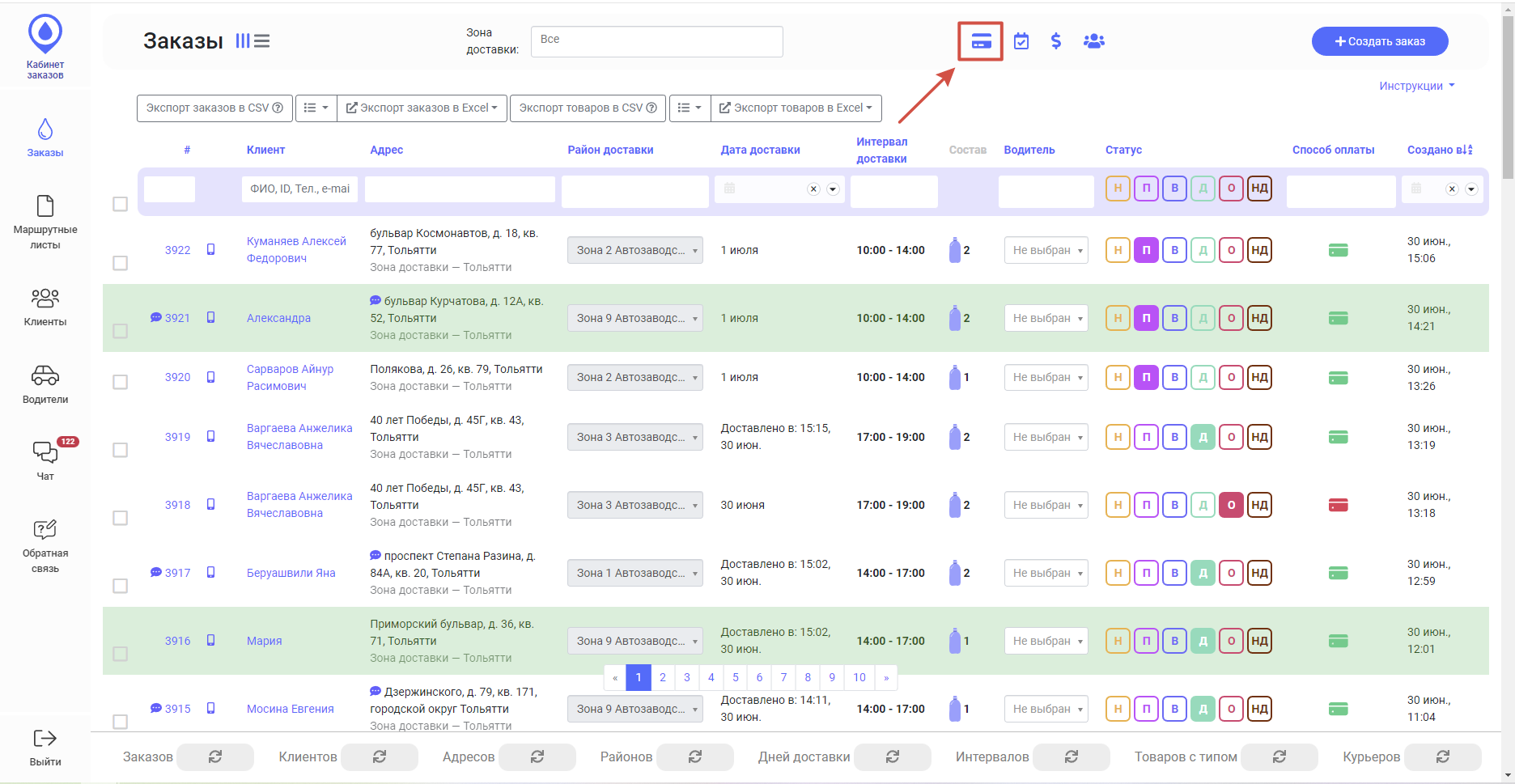
- Кнопка «Возврат оплаты» доступна пользователям с правами администратор. Для пользователя с ролью оператор данный функционал недоступен. Найдите заказ, у которого нужно провести возврат и нажмите на кнопку возврата. !!!Важный момент, если в поле СБП стоит галочка, то возврат средств на данном шаге окончен.
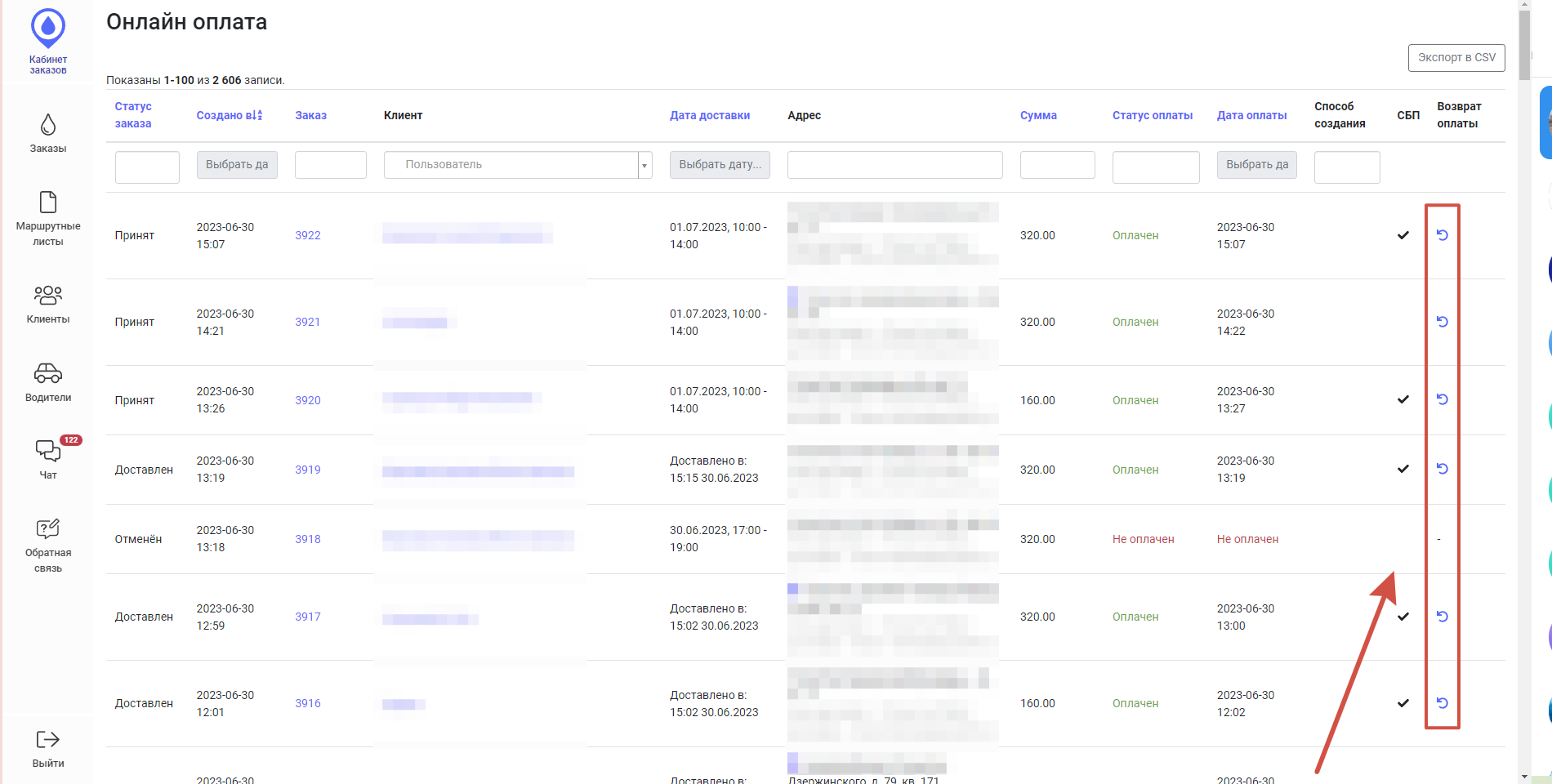
- Если у вас подключена интеграция с OFD.ру, то после совершения возврата автоматически формируется чек возврата, который можно будет посмотреть в заказе, в разделе чеки. !!!Важный момент, если оплата была через Эквайринг, то возврат средств нужно произвести через личный кабинет банка.

Если у вас ЮКаssа, то перейдите в личный кабинет по ссылке.
- Найдите нужный заказ для возврата и нажмите кнопку возврата (Ищите по сумме заказа и времени отправки и если есть по почте). Если у вас Сбербанк, то перейдите в личный кабинет по ссылке.
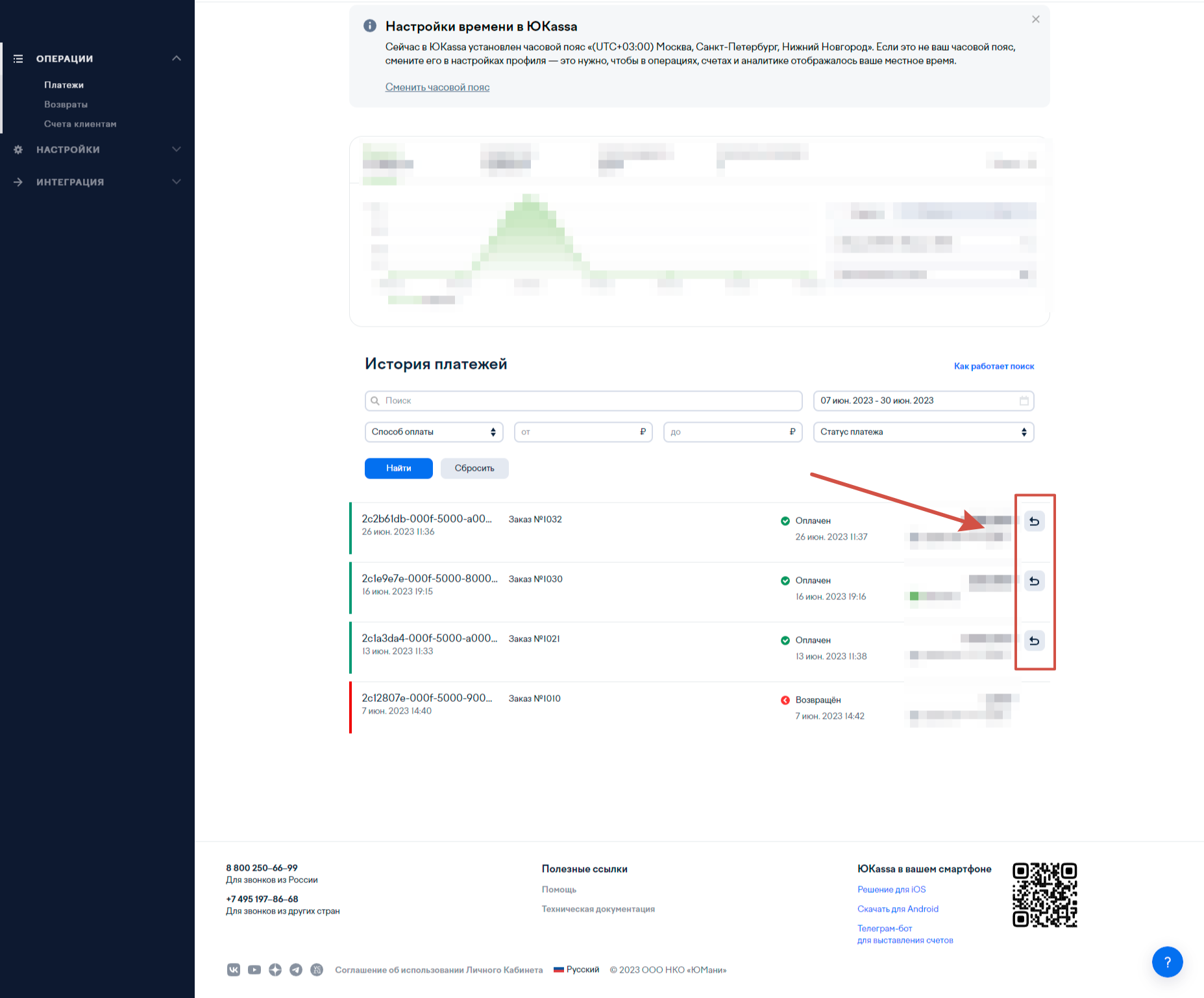
- Перейдите в раздел «Транзакции», найдите нужный заказ для возврата и перейдите в него (Ищите по сумме заказа и времени отправки и если есть по почте).
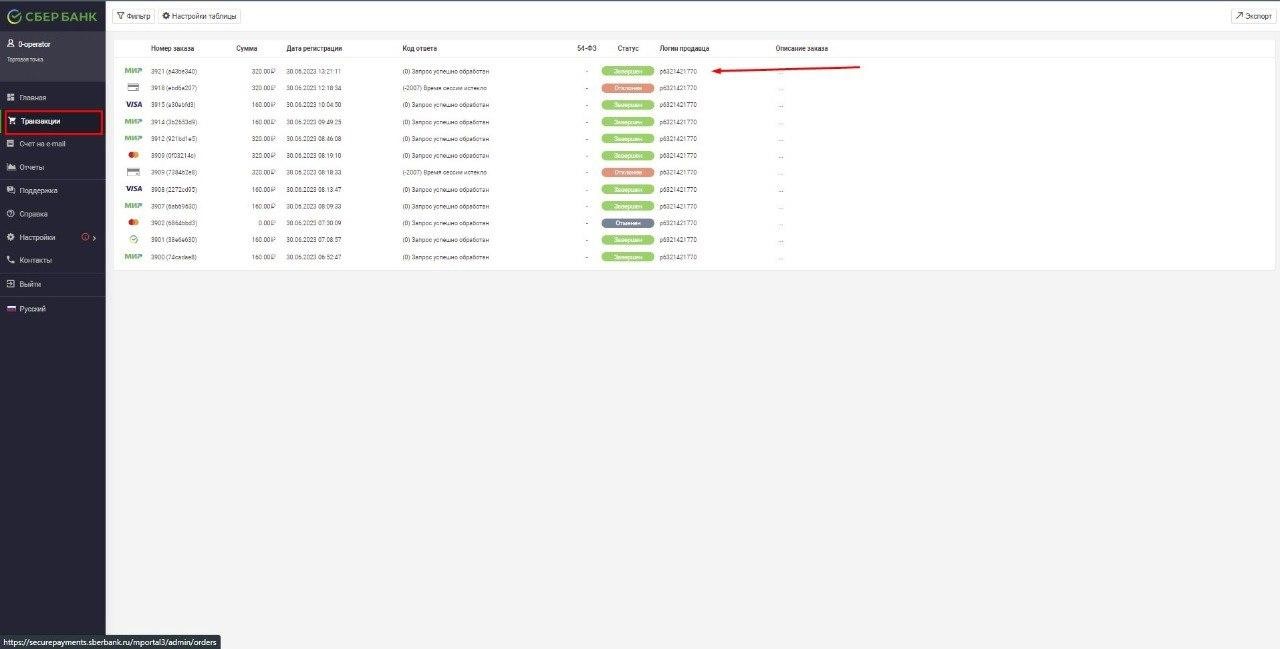
- Нажмите кнопку «Возврат» в правом верхнем углу.
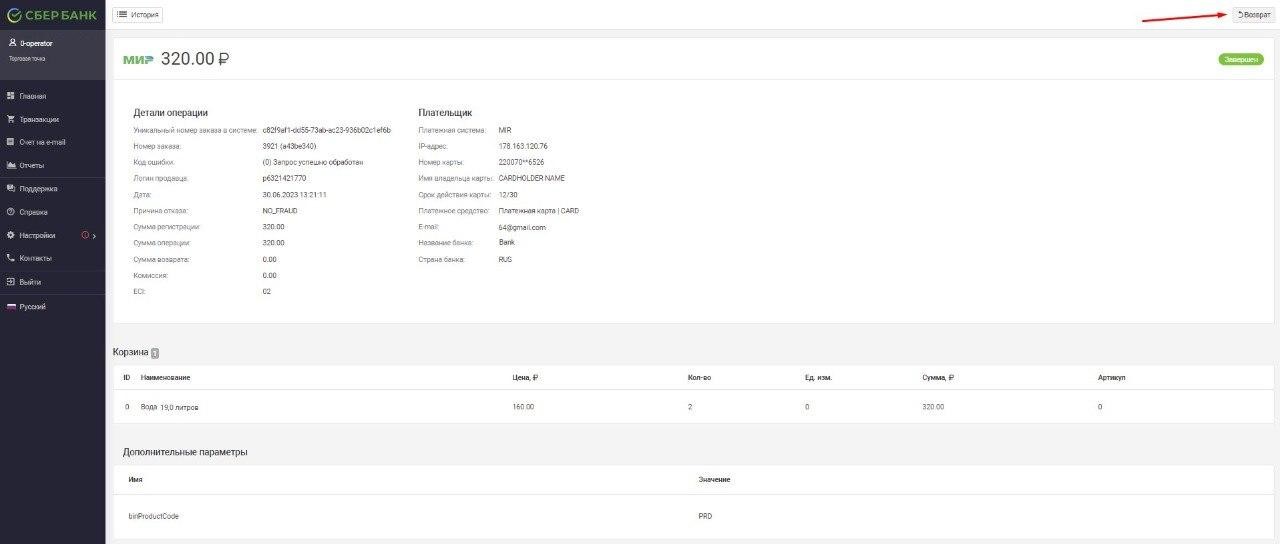
Далее Вы можете создать новый заказ или попросить об этом Вашего клиента.
- Если заказ был частично доставлен.
Вернуть часть суммы за заказ невозможно. Можем предложить Вам три способа решения ситуации:
— договориться с клиентом и довезти недостающую часть заказа;
— выполнить полный возврат заказа, после попросить клиента сделать новый заказ (с товарами, которые Ваш курьер уже доставил) (пункт 1 инструкции)
— начислить клиенту сумму недоставленной части заказа баллами лояльности:
Вы можете начислять баллы клиенту самостоятельно, для этого:
1. Войдите в Кабинет заказов
- Выберите раздел “Кешбэк”
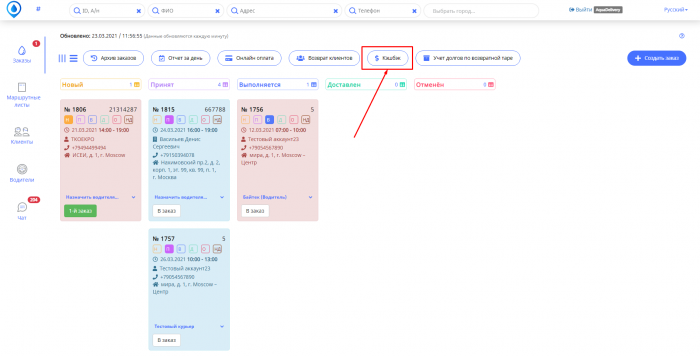
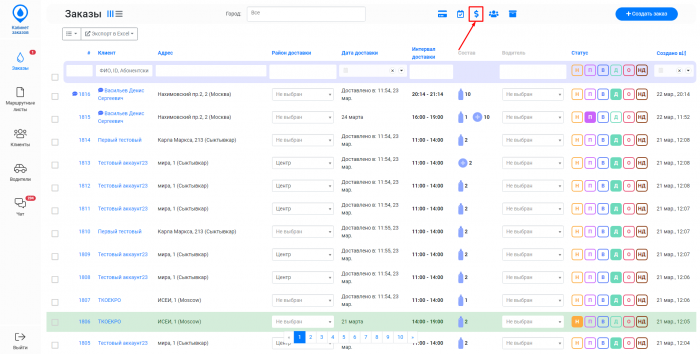
- На открывшейся странице нажмите “Создать новую запись”
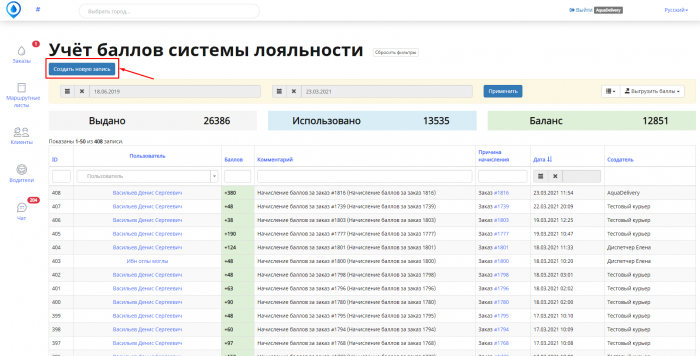
- Заполните поля и нажмите “Сохранить”
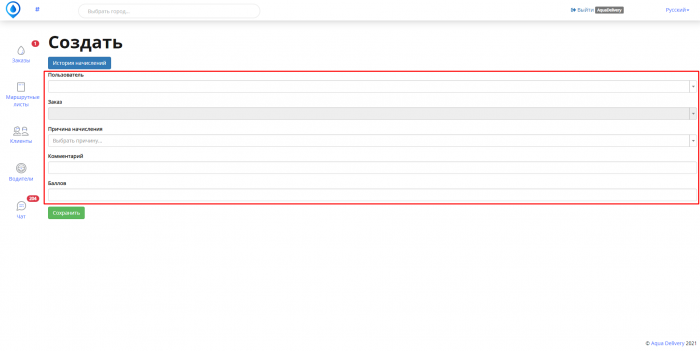
- Пользователь — введите имя пользователя, которому хотите начислить баллы.
- Заказ (необязательно) — если хотите связать начисление баллов с каким-либо заказом. Влияет исключительно на отображение в истории.
- Причина начисления — выберите причину начисления (влияет на отображение в истории). Заказ — начисление за заказ. Приглашение в приложение — заказ за приглашение друга. Депозит — внесение баллов по какой-либо иной причине.
- Комментарий (необязательно) — комментарий к внесению баллов, не отображается для клиента.
- Значение — количество баллов, которое вы хотите добавить клиенту.
Вы также можете списать баллы у клиента — для этого в поле Значение введите отрицательную величину, например -100
В случае, если ни один из вариантов не подошел для решения ситуации — обращайтесь в техническую поддержку Aqua Delivery!
